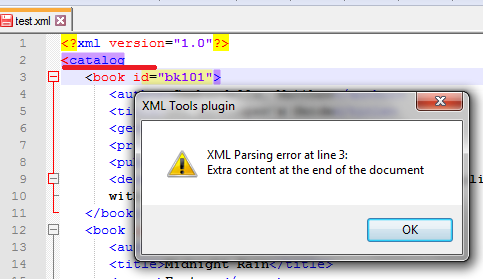Главное достоинство плагина на мой взгляд – указание на ошибки при попытке сохранить файл. Например, вы забыли закрыть тег, а сидя за компьютером по 10-14 часов в сутки такое случается.
Notepad xml tools plugin – основные функции
Включить автопроверку синтаксиса XML — позволяет проверять файл с расширением .xml на ошибки автоматически.
Проверить XML синтаксис сейчас — проверит файл на наличие ошибок и укажет на строки с ошибками. Обратите внимание – ошибка может быть строкой выше указанной.
Включить авто-валидацию — задает автоматическую валидацию файла, при открытии и закрытии файла опция предложит вам указать XDS файл для проверки. Никогда не пользовался этой функцией.
Валидировать сейчас — делает то же, что и предыдущая функция в режиме реального времени.
Автоматическое закрытие тегов — добавляет к новому тегу закрывающий тег автоматически.
Автоматически установить xml тип — редактор notepad++ автоматически устанавливает тип xml по содержимому файла, а не по расширению.
Не допускать xxl — запрещает подключение внешних xml объектов (external entity XML).
Красивая печать – несколько опций, которые производят манипуляции с отступами для более качественного вывода кода на печать, по мне так бесполезная опция.
Линезировать XML – весь код преобразуется в одну линию на одной строке, обычное сжатие для более быстрой загрузки.
Применить ко всем открытым файлам – применит выбранную опцию не только к текущему документу, но и ко всем открытым.
Текущий путь xml – получить путь к документу.
Оценить выражение пути – не пользовался этой опцией.
Закомментировать выбранное — закомментирует выбранный код.
Раскоментировать выбранное — раскоментирует выбранный код соответственно.
Как видите плагин xml tools редактора Notepad ++ это отличная вещь для работы с xml. Если у вас нет менеджера плагинов в 64 битной версии редактора, читайте заметку: отсутствует менеджер плагинов в Notepad++.